windows电脑分屏快捷键 win10分屏快捷键怎么设置
更新时间:2024-04-19 12:53:24作者:yang
在使用Windows电脑时,分屏功能是非常实用的,可以提高工作效率,Win10系统中设置分屏快捷键可以让我们更快捷地进行操作,节省时间。不少人可能不清楚如何设置Win10分屏快捷键,下面就为大家介绍一下具体的设置方法。让我们一起来探索吧!
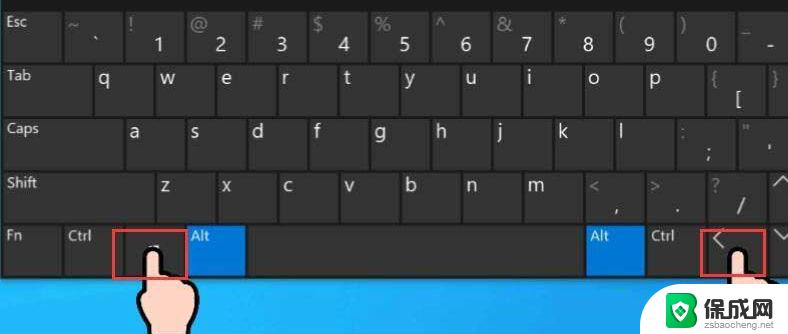
1、点击当前程序,【Win】键+【方向键左或右】可以使该应用缩至一半。并分别调整应用至屏幕的左右位置放置;
2、在上一步的基础上,同时按住【Win】键+【方向键的上或下】。能实现四分一窗口显示;
3、除了分屏快捷键,Win10还可以使用快捷键新建和切换虚拟桌面;【Win】+【Ctrl】+【D】组合键是新建桌面窗口;
5、【Win】+【Ctrl】+【方向键左或右】,可以切换虚拟桌面窗口;
6、【Win】+【Ctrl】+【方向键的上或下】,是程序右上角的最大化、向下还原、最小化的快捷方式。
以上就是Windows电脑分屏快捷键的全部内容,如果还有不清楚的用户,可以参考以上步骤进行操作,希望对大家有所帮助。
windows电脑分屏快捷键 win10分屏快捷键怎么设置相关教程
-
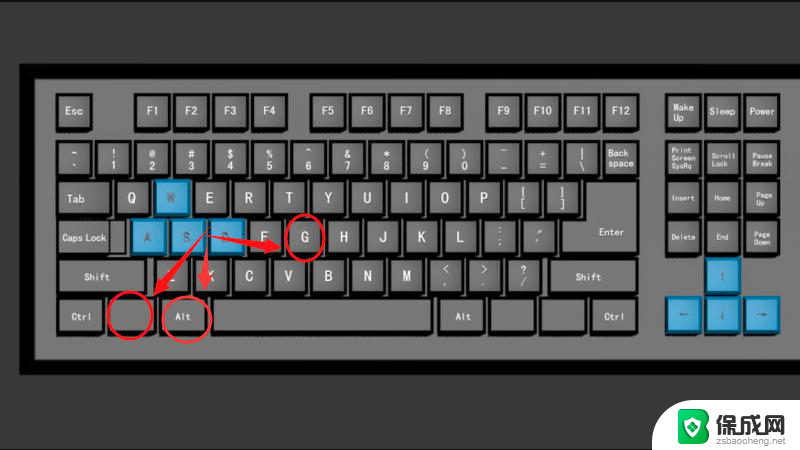 电脑快捷录屏键 win10分屏快捷键怎么设置
电脑快捷录屏键 win10分屏快捷键怎么设置2024-04-08
-
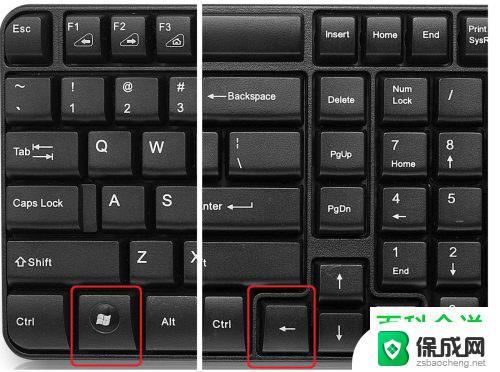 windows 分屏快捷键 Win10分屏快捷键调整布局
windows 分屏快捷键 Win10分屏快捷键调整布局2024-09-28
-
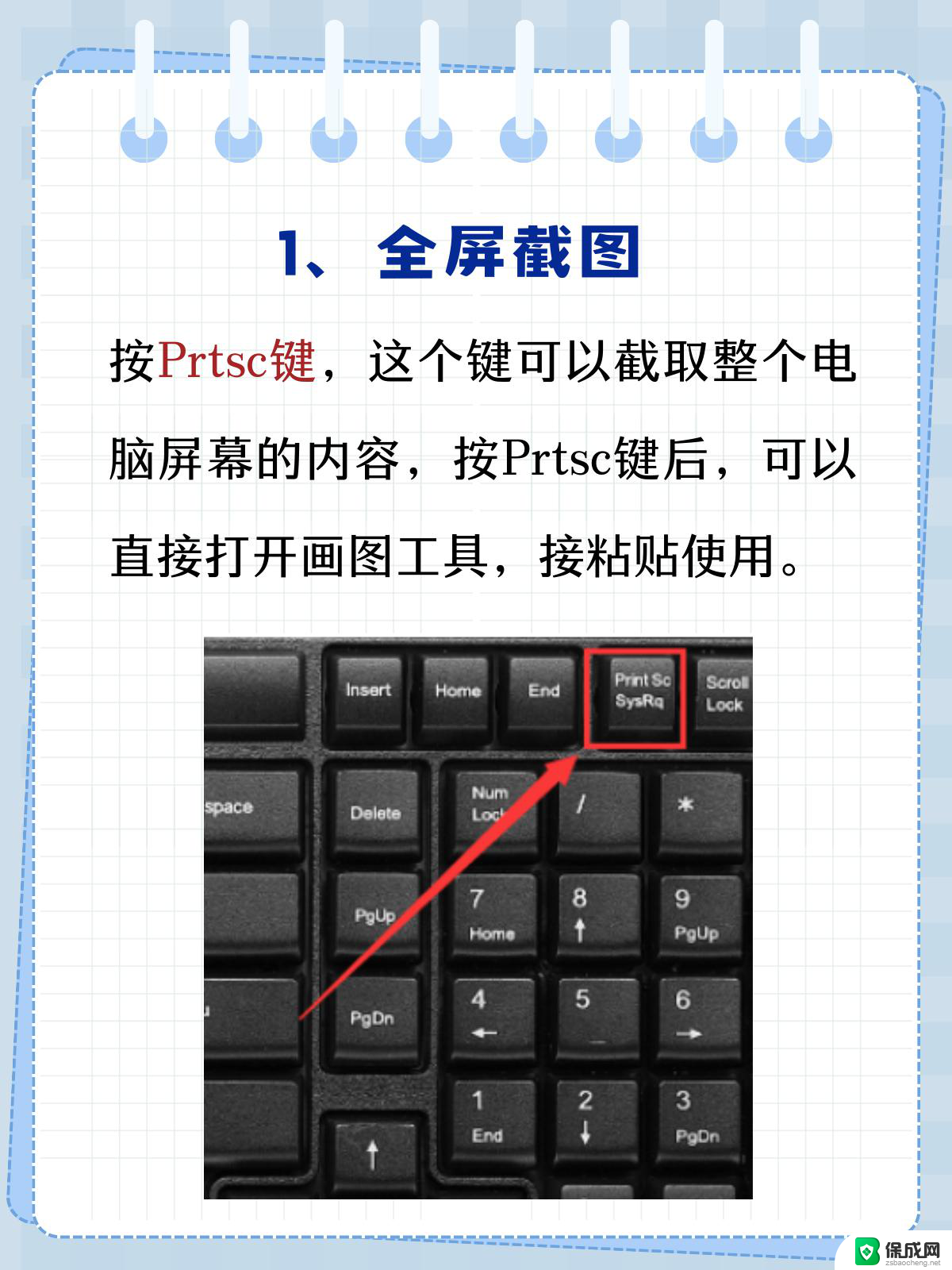 电脑半屏全屏快捷键 win10分屏快捷键怎么用
电脑半屏全屏快捷键 win10分屏快捷键怎么用2025-03-31
-
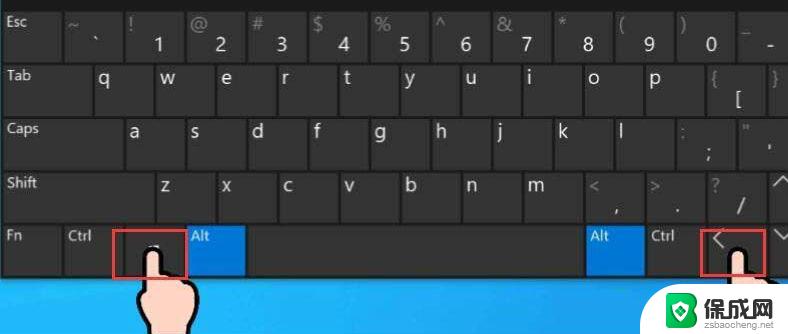 电脑分屏键 win10分屏快捷键怎么设置
电脑分屏键 win10分屏快捷键怎么设置2024-04-05
-
 电脑部分截图快捷键ctrl+alt+ WINDOWS10截屏快捷键设置
电脑部分截图快捷键ctrl+alt+ WINDOWS10截屏快捷键设置2024-07-25
-
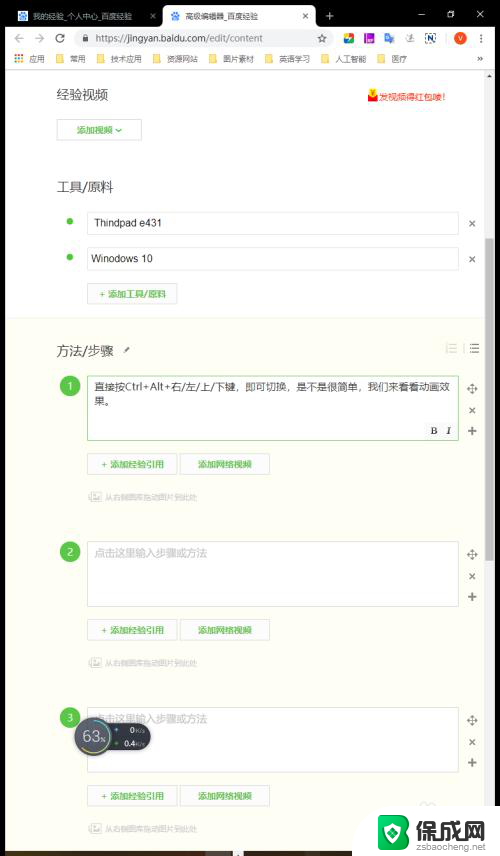 windows切换显示器快捷键 Win10怎样设置屏幕方向切换的快捷键
windows切换显示器快捷键 Win10怎样设置屏幕方向切换的快捷键2023-12-30
win10系统教程推荐
- 1 怎样查看windows激活状态 win10系统激活状态查看步骤
- 2 如何看windows是否激活 如何确认Win10是否已激活
- 3 win10 打印图片 Windows 10 照片打印技巧
- 4 win7的打印机怎么共享给win10 WIN10无法连接WIN7共享打印机解决方法
- 5 windows重启桌面进程 怎么在win10系统中重启桌面
- 6 苹果笔记本win10开不了机 苹果电脑装Win10系统后黑屏无法开机怎么办
- 7 bose耳机连win10 bose耳机连接电脑方法
- 8 win10专业版激活错误代码:0xc004f074 win10教育版激活错误0×c004f074怎么办
- 9 win10如何建立远程桌面连接 win10系统如何进行远程桌面连接
- 10 win10怎么搜索控制面板 win10如何打开控制面板